スマートフォンの着信をしばらく止める方法をお探しですか? 機内モードを有効にする方法が最初に思い浮かぶかもしれませんが、モバイルデータを使用できなくなるため、理想的とは言えません。 また、不要な番号を手動でブロックするのは面倒な作業です。 ブロックや機内モードに頼らなくても、AndroidやiPhoneで着信を止める方法はいくつかあります。 このガイドでは、これらの方法について説明します。
1.フォーカスモードまたはお邪魔しないモードを使う
携帯電話のフォーカスまたはお邪魔しないモードを有効にすることは、すべての着信を無音にする最も簡単な方法です。 この方法では、家族のような重要な連絡先からの電話を受信できるように例外を設定することもできます。
ここでは、お使いの携帯電話でフォーカスまたはお邪魔しないモードを有効にする方法を説明します。
アンドロイド
1.設定アプリを開き、通知をタップし、次のメニューから邪魔しないを選択します。

2.邪魔しないの横にあるスイッチをオンにします。
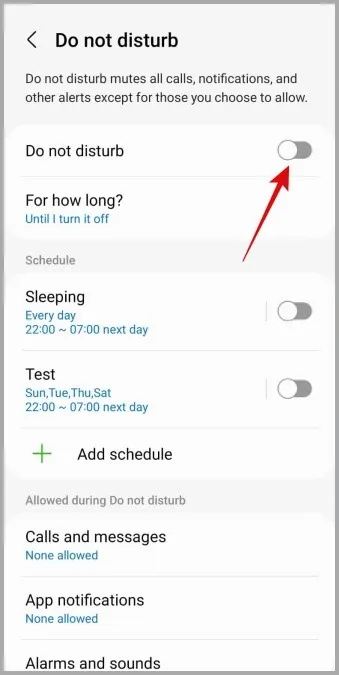
3.DNDモード中に一部の人からの電話を受信したい場合は、「通話とメッセージ」をタップします。 次に、「連絡先を追加」をタップして、DNDが有効な間に連絡可能な人を追加します。
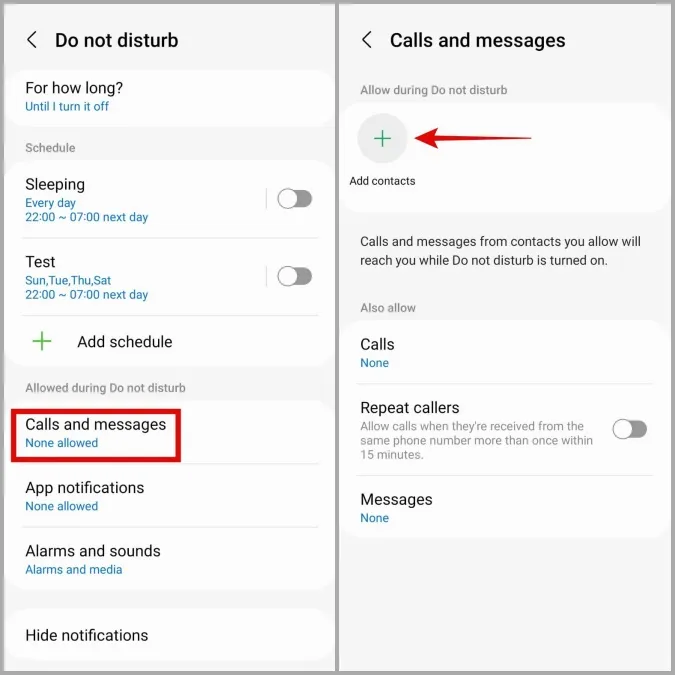
iPhone
1.画面右上から下にスワイプして、コントロールセンターにアクセスします。
2.「フォーカス」をタップし、「Do Not Disturb」を選択して有効にします。
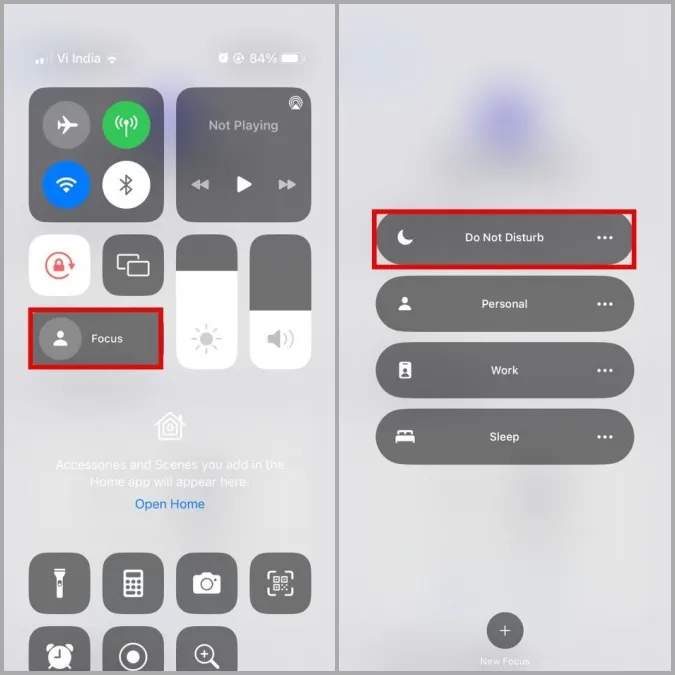
3.一部の連絡先に例外を追加したい場合は、「設定」アプリを開き、「Focus > Do Not Disturb」に移動します。
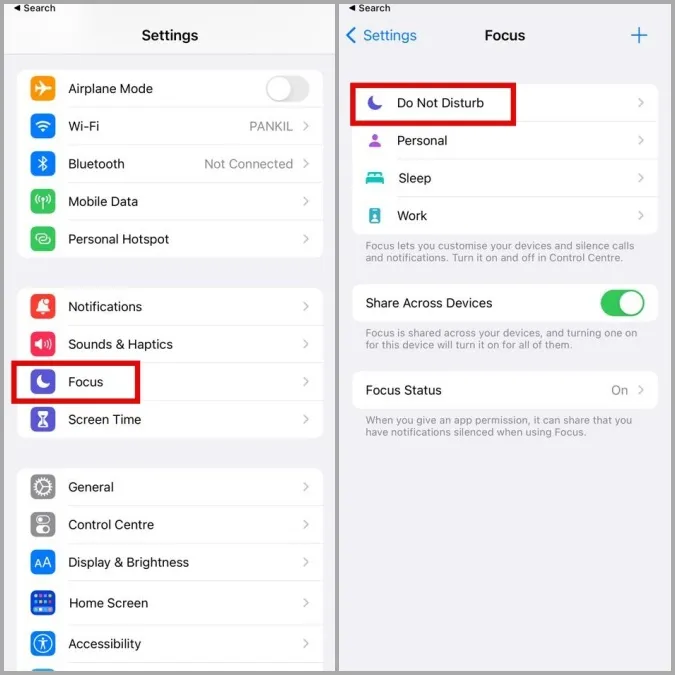
4.通知を許可]で[人]をタップし、次のメニューから[追加]を選択します。 次に、「フォーカス」モードがアクティブなときに連絡できる連絡先を追加します。
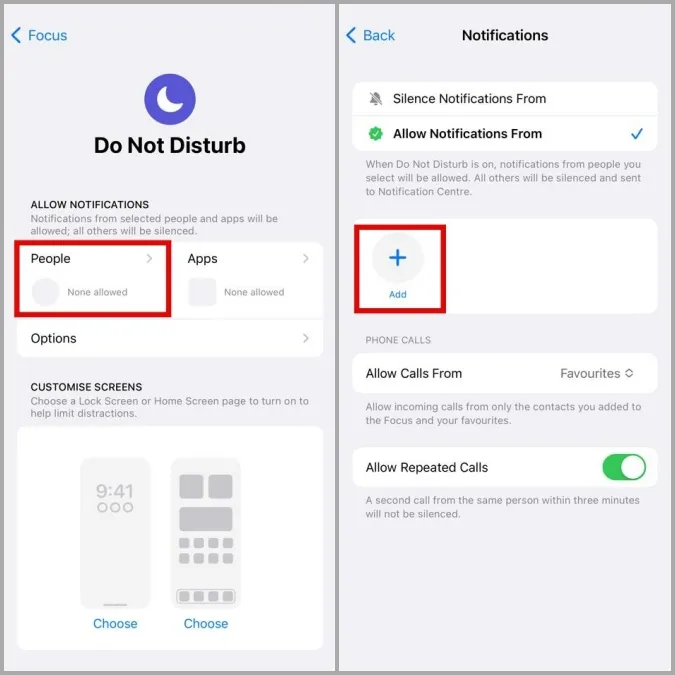
2.不明な番号からの着信をオフにする
スパムやロボコールを避けるために、着信を止めたいですか? その場合は、AndroidまたはiPhoneで「不明な発信者の着信をシャットアウト」機能を有効にすることができます。 そうすることで、知らない番号からの電話を直接ボイスメールに転送することができます。
アンドロイド
1.Androidで電話アプリを開きます。
2.右上のケバブメニュー(3つの点)をタップし、「設定」を選択します。
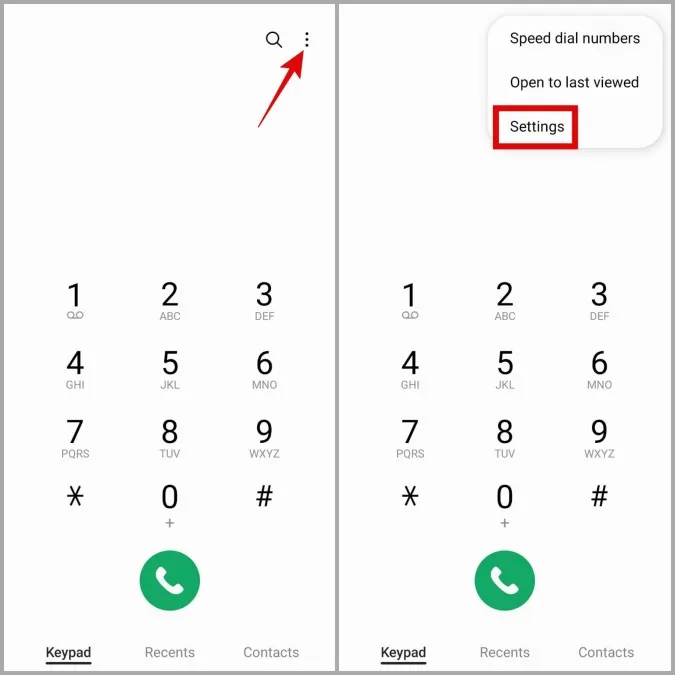
3.番号をブロックするをタップし、知らない番号からの電話をブロックするの横にあるトグルを無効にします。
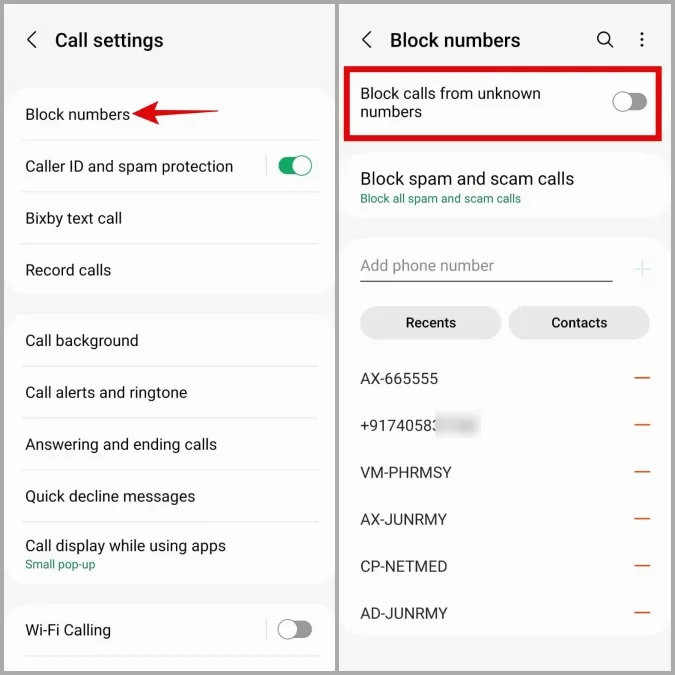
iPhone
1.設定アプリを開き、下にスクロールして「電話」をタップします。
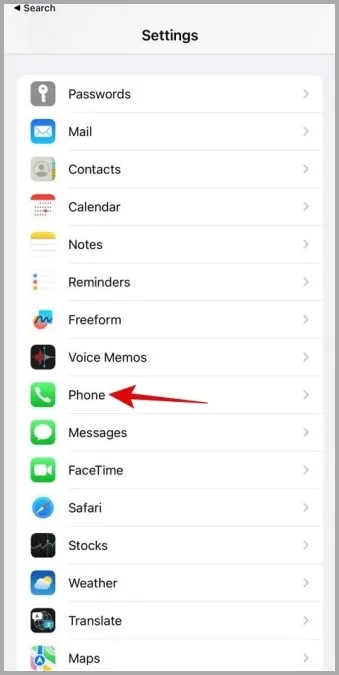
2.知らない電話からの着信を拒否するオプションをタップし、次のメニューのトグルを有効にします。
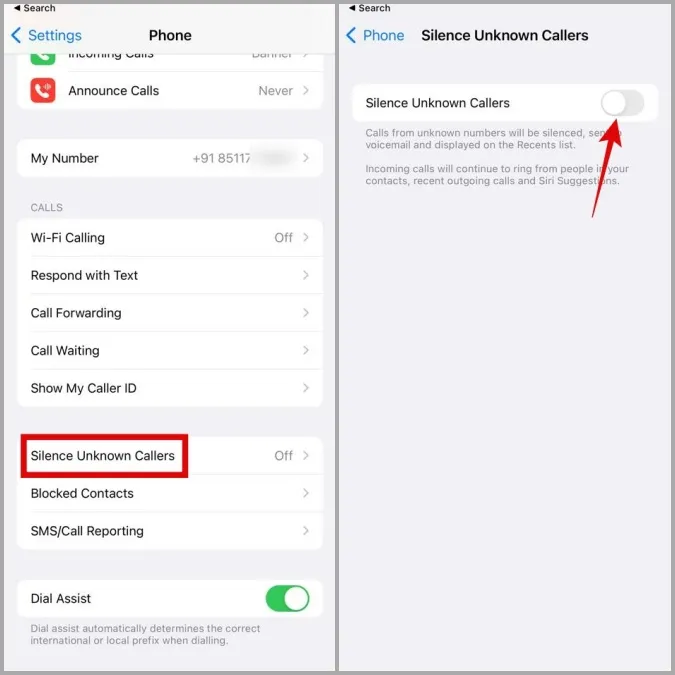
3.転送電話の設定
着信転送を設定することは、個人をブロックしたり機内モードを有効にすることなく、AndroidやiPhoneの着信を止めるもう一つの方法です。 その名前が示すように、この機能はすべての着信電話を選択した指定番号に転送します。
AndroidやiPhoneで着信転送を設定する方法は以下の通りです。
アンドロイド
1.Androidで電話アプリを開きます。 右上のケバブメニューをタップし、「設定」を選択します。
2.下にスクロールして、「補足サービス」を選択します。
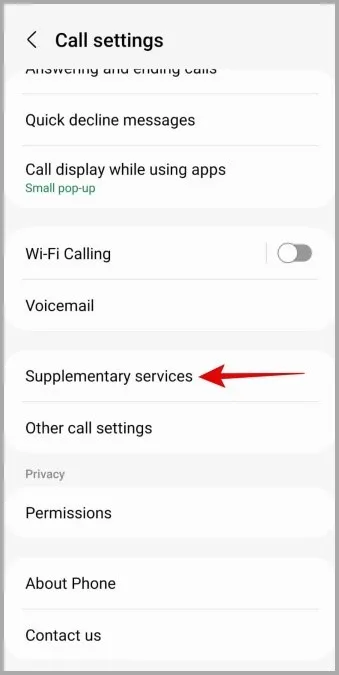
3.通話転送をタップし、次のメニューから音声通話を選択します。
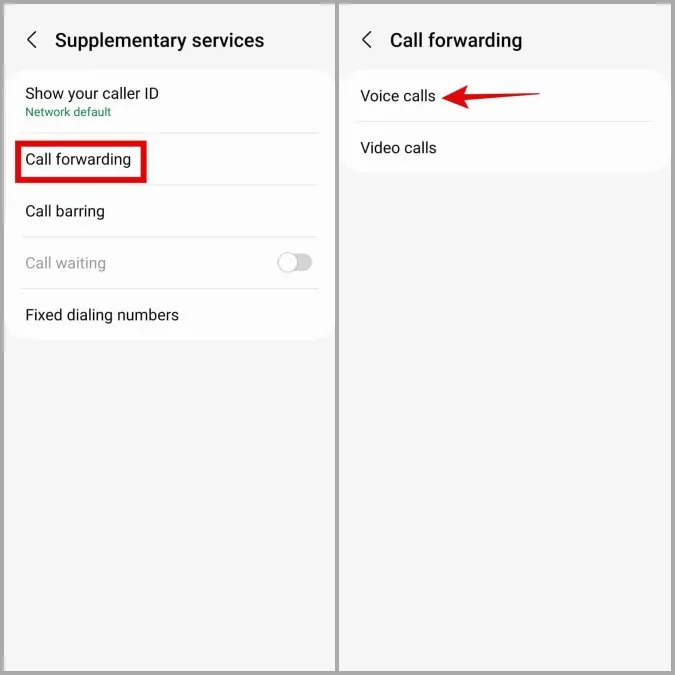
4.常に転送をタップします。 転送先の電話番号を入力し、「オンにする」オプションをタップします。
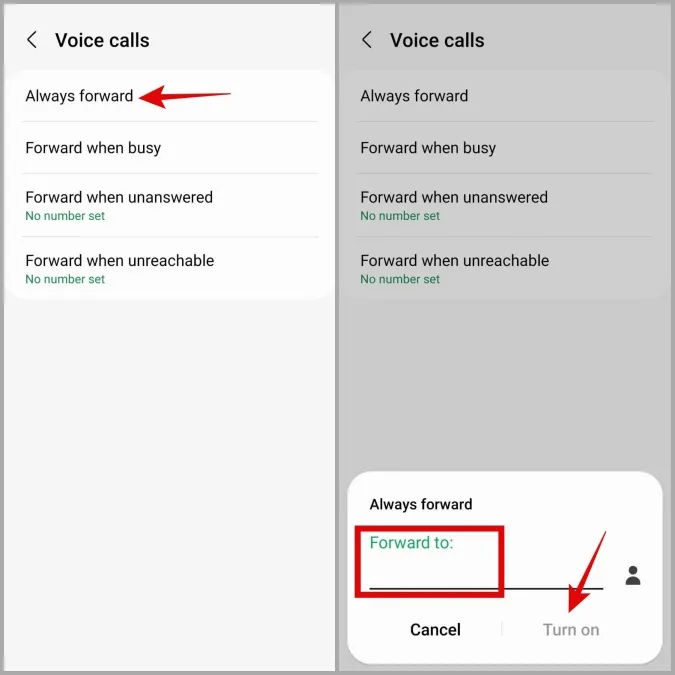
iPhone
1.設定アプリを開き、「電話」に移動します。
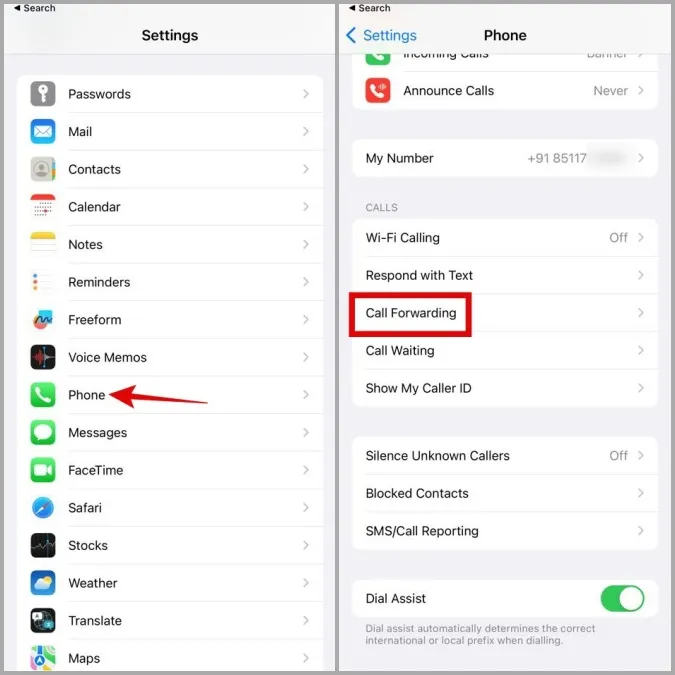
2.通話転送の横にあるトグルを有効にし、「転送先」をタップします。 転送先の電話番号を入力します。
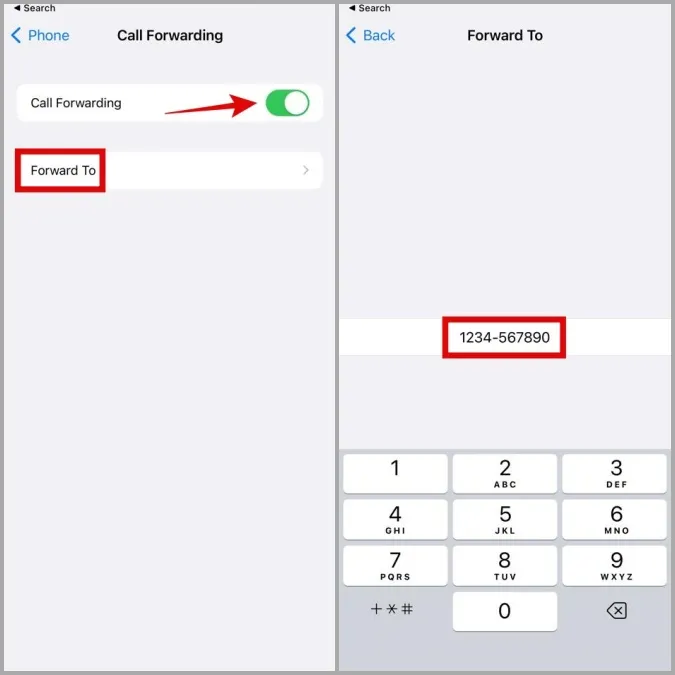
4.着信拒否をオンにする(Android)
通話着信拒否はAndroidの便利な機能で、受信したい通話の種類を指定できます。 この機能は、旅行中やローミングサービスの使用中に着信を止めたい場合に便利です。
Androidで通話着信拒否を有効にするには、次の手順を実行します:
1.Androidで電話アプリを開きます。 右上のメニューアイコンをタップし、「設定」を選択します。
2.通話着信拒否をタップします。
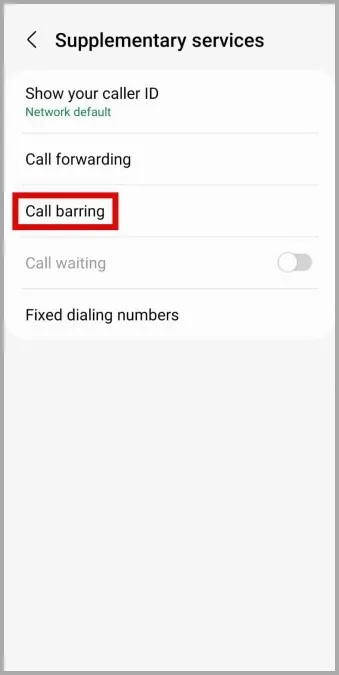
3.音声通話を選択し、「すべての着信」または「ローミング時のすべての着信」の横にあるトグルをオンにします。
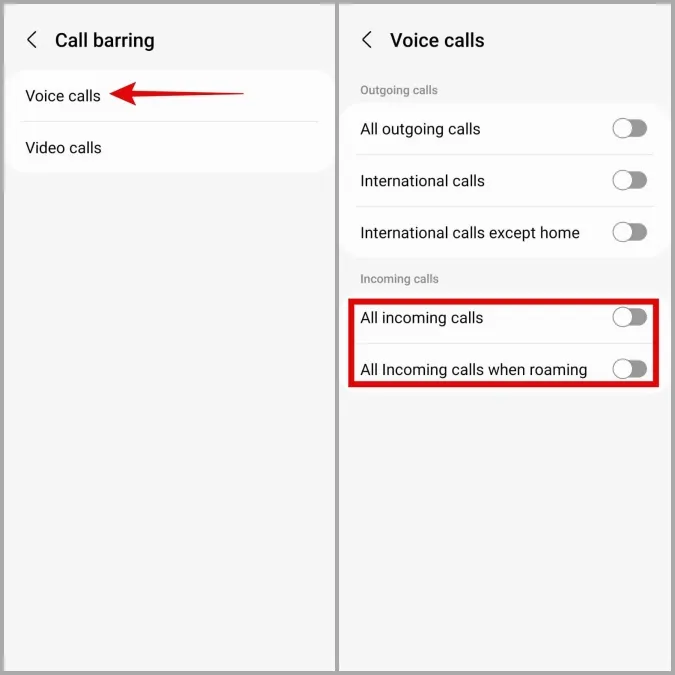
割り込みを一時停止
連絡先を個別にブロックしたり、AndroidやiPhoneで機内モードを有効にしたりせずに着信を止める方法を知っておくと、さまざまな場面で便利です。 着信をブロックする方法に応じて、最適な方法を選択できます。
